Како исправити грешку Верфаулт.еке у оперативном систему Виндовс 10
мисцеланеа / / August 04, 2021
Огласи
ВерФаулт.еке је витални процес Виндовс-ове услуге извештавања о грешкама у Виндовс системима. Одговорно је бацати Ажурирања и Обавештења о грешкама апликација, падовима и другим проблемима у Системским апликацијама. Ако се ВерФаулт.еке оштети или избрише, може се појавити „Грешка апликације Верфаулт.еке“ и спречити вас да правилно покренете систем.
Обично се ова грешка јавља када корисник покуша да покрене било коју апликацију на Виндовс-у. Потребно је хитно обратити пажњу на грешку ВерФаулт.еке, јер може проузроковати пад система и довести до других грешака у апликацији у оперативном систему Виндовс. Овај чланак садржи ултимативна решења која подржавају кориснике да се реше грешке „Верфаулт.еке није покренут“.
Садржај странице
- 1 Разлози који могу довести до „Грешке Верфаулт.еке у Виндовс 10“
-
2 Исправке за грешку Верфаулт.еке у оперативном систему Виндовс 10?
- 2.1 Поправка 1: Користите СФЦ (Скенер системских датотека):
- 2.2 Решење 2: Покрените Виндовс дијагностички алат за меморију:
- 2.3 Поправка 3: Промените тип покретања услуге Виндовс извештавања о грешкама:
- 2.4 Поправка 4: Поново инсталирајте управљачке програме екрана система:
Разлози који могу довести до „Грешке Верфаулт.еке у Виндовс 10“
- Оштећена датотека ВерФаулт.еке или ВерМгр.еке.
- Ако се датотеке ВерМгр.еке и ВерФаулт.еке избришу
- Неправилна инсталација или деинсталација било које апликације у систем
- Вирус или малвер
Исправке за грешку Верфаулт.еке у оперативном систему Виндовс 10?

Поправка 1: Користите СФЦ (Скенер системских датотека):
СФЦ скенирање је уграђена алатка у оперативном систему Виндовс 10 која аутоматски скенира, поправља и враћа оштећене системске датотеке. Корисници могу покренути СФЦ скенирање користећи дате кораке.
Огласи
- Прво отворите дијалошки оквир Покрени.
- Тип „Цмд“ у дијалошком оквиру и притисните У реду дугме.

- затим укуцајте сфц / сцаннов на командној линији и притисните тастер Ентер дугме за покретање наредбе.
- Скенираће све заштићене системске датотеке и заменити оштећене системске датотеке верзијом кеш меморије. Сачекајте да систем заврши СФЦ скенирање.
- Једном када је процес завршен, Поново покренути систем и проверите да ли постоји грешка.
Након поновног покретања система, корисник може да провери систем на грешку. Ако СФЦ скенирање тада не може да реши проблем, корисници могу да испробају алатку за дијагностику Виндовс меморије.
Решење 2: Покрените Виндовс дијагностички алат за меморију:
Алат за дијагностику меморије Виндовс извршава скенирање физичке меморије уређаја. Обавестиће вас ако постоји грешка у Виндовс Физичкој меморији. Корисници могу да искористе алат за дијагностику меморије Виндовс користећи дате кораке.
- Тип Алат за дијагностику меморије Виндовс у траци за претрагу система Виндовс 10 и изаберите одговарајући резултат претраге.

- У дијагностичком прозору Виндовс меморије кликните на Поново покрените одмах и проверите да ли постоје проблеми (препоручено) опција.
Након последњег корака, покренут ће се Виндовс меморијски алат за дијагностику и поправити све проблеме повезане са меморијом на систему Виндовс 10.
Поправка 3: Промените тип покретања услуге Виндовс извештавања о грешкама:
Корисници могу да промене почетни тип услуге пријављивања грешака у систему Виндовс како би елиминисали „Грешку апликације Верфаулт.еке“ у систему. Ево корака за онемогућавање услуге Виндовс извештавања о грешкама.
- Додирните на Виндовс + Р. тастери са тастатуре за покретање система Виндовс Покрени дијалошки оквир.
- Тип "сервицес.мсц ” у Рун Бок и погодио У реду дугме.
- Тражити Виндовс услуга извештавања о грешкама у прозору менаџера услуга.
- Двапут кликните на Виндовс услуга извештавања о грешкама опција.
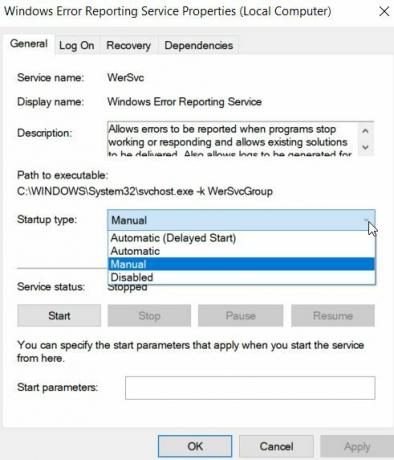
- На картици Опште изаберите Тип покретања као што Инвалиди.
- Кликните на Применити а затим притисните тастер У реду дугме да бисте сачували поставке.
- Поново покренути систем и проверите да ли постоји грешка.
Поправка 4: Поново инсталирајте управљачке програме екрана система:
Поновна инсталација управљачких програма екрана је један од начина за решавање грешке „Верфаулт.еке није успео“. Ево корака за поновну инсталацију управљачких програма за екран у оперативном систему Виндовс 10.
Огласи
- Покрените Покрени дијалошки оквир притиском Виндовс тастер + Р. на тастатури.
- Напиши “девмгмт.мсц ” на Рун Цомманд Бок и притисните тастер У реду дугме.
- Проширите Дисплаи Адаптер категорија у прозору Девице Манагер.

- Кликните на Деинсталирај уређај опција из менија.
- Затим идите на поступак на траци менија Девице Манагер (Управљач уређајима).

- Додирните на Потражите промене хардвера.
Након тога, систем ће аутоматски скенирати уређај на промене хардвера и инсталирати најновије управљачке програме које сте деинсталирали у горњим корацима.
На овај начин корисник може да реши проблем „Верфаулт.еке није пронађен“ у оперативном систему Виндовс 10. Сва решења у чланку су поуздана и тестирана од стране неколико оштећених корисника. Надамо се да је овај чланак користан корисницима за уклањање проблема „Верфаулт.еке није успео“.
Корисници такође могу да користе независне алате који аутоматски скенирају и поправљају системске датотеке. Након читања овог чланка, ако имате питања или повратне информације, запишите коментар у поље за коментаре испод.
Огласи Губитак података један је од најчешћих и ванвременских проблема које морају имати различити корисници уређаја...
Огласи У овом упутству ћемо вам показати како да поправите РАМ кернел Сецурити Цхецк Фаилуре РАМ у...
Огласи Програм Виндовс Инсидер Превиев је направљен за кориснике Виндовс-а да се придруже претпрегледним бета верзијама…



